Les jeux PlayStation procurent de l'excitation à chaque instant ! Les propriétaires de PlayStation 4 et PlayStation 5 ont peut-être entendu parler des « fichiers de réinstallation PlayStation » ou de « l'installation de mises à jour ». Même si cela semble trop technique, nous pouvons vous aider.
Cet article expliquera les fichiers de réinstallation de PlayStation et quand et pourquoi vous devrez peut-être les télécharger pour mettre à jour votre système. Ainsi, que vous soyez nouveau dans le jeu ou que vous souhaitiez simplement vous rafraîchir, nous avons toutes les connaissances dont vous avez besoin pour rester à jour et profiter de votre expérience de jeu ! Commençons!
Comment télécharger les fichiers de réinstallation PlayStation
Avant de mettre à niveau votre PlayStation 4, assurez-vous de disposer des bons outils. Vous aurez besoin d'un PC avec une connexion Internet fiable. Un périphérique flash USB FAT32 ou exFAT est également nécessaire. Vous pouvez également convertir FAT32 en exFAT sur votre Windows ou Mac. Cette clé USB connectera votre ordinateur à la PS4, alors assurez-vous qu'elle dispose de suffisamment de stockage pour le fichier mis à jour. Avec ces éléments, vous pouvez améliorer votre expérience de jeu. Commençons par télécharger les fichiers de réinstallation de PlayStation étape par étape :
Étape 1 . Ouvrez la clé USB sur votre PC après l'avoir insérée.
Étape 2 . Créez un tout nouveau dossier sur la clé USB appelé « PS4 ».
Étape 3 . Dans le dossier « PS4 », créez un dossier intitulé « UPDATE ».
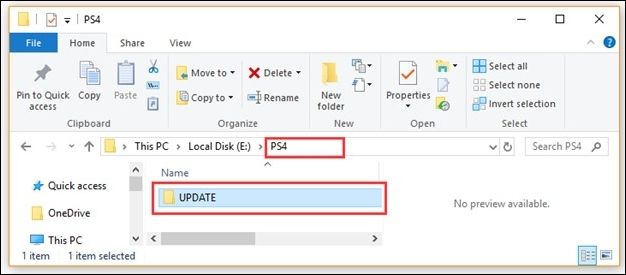
Étape 4 . Téléchargez le dernier fichier de mise à jour du logiciel système PS4 en cliquant sur le lien fourni. Enregistrez le fichier nommé PS4UPDATE.PUP directement dans le dossier "UPDATE" de votre clé USB.
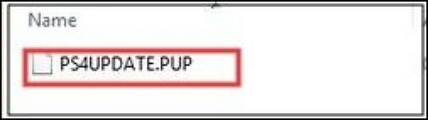
Maintenant que vous avez préparé la clé USB avec le fichier de mise à jour nécessaire, vous pouvez mettre à jour votre système PS4 en utilisant la méthode suivante.
| ⭐Remarque : Il est crucial de ne pas modifier le nom du fichier, car il doit rester PS4UPDATE.PUP. De plus, assurez-vous d'avoir supprimé toutes les versions précédentes de la mise à jour du logiciel PS4 sur votre ordinateur. |
Mettre à jour le logiciel système PS4 à partir de l'écran d'accueil
Nous avons une vidéo pour vous aider. Ici, vous pouvez apprendre comment réinstaller et mettre à jour vos appareils :
- 00h00 - réinstallation du logiciel système
- 00:50 - téléchargement des fichiers d'installation
- 01:33 - le nom du fichier doit être PS4UPDATE.PUP
L'un des moyens les plus simples de mettre à jour la PS4 et la PS5 consiste à utiliser l'écran d'accueil. Voici une façon de procéder :
Étape 1 . Connectez la clé USB contenant le fichier PS4UPDATE.PUP à votre console PS4.
Étape 2 . Sur l'écran d'accueil de la PS4, appuyez sur le bouton Haut du D-pad pour accéder au menu Fonction.
Étape 3 . Localisez et sélectionnez l'icône "Paramètres", puis appuyez sur le bouton X de votre console pour l'ouvrir.
Étape 4 . Dans la fenêtre Paramètres, choisissez l'option « Mise à jour du logiciel système » et appuyez à nouveau sur le bouton X pour confirmer votre sélection.

Étape 5 . Lisez le contrat de licence du logiciel système et une fois que vous êtes prêt, cliquez sur le bouton « Accepter », puis appuyez sur le bouton X de votre console.
Étape 6 . La PS4 va maintenant lancer l'installation de la mise à jour du logiciel système. Soyez patient et attendez la fin de l’installation. Une fois terminé, votre PS4 redémarrera automatiquement et vous serez prêt à plonger dans vos aventures de jeu avec le dernier logiciel système.
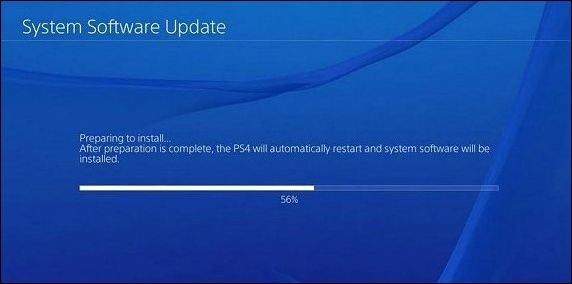
Avec ces étapes simples, vous pouvez facilement télécharger et installer les fichiers de réinstallation de PlayStation, libérant ainsi un monde de possibilités de jeu et garantissant que votre console de jeu reste à jour et optimisée pour la meilleure expérience de jeu.
Plusieurs acteurs ont prouvé l’efficacité de ces correctifs. Si l'une des méthodes permet de trouver et d'utiliser les fichiers de réinstallation de PlayStation, partagez-la sur Facebook, Twitter, Instagram et d'autres plateformes de réseaux sociaux !
Comment éviter la corruption des données sur PlayStation
Pourquoi est-il essentiel d'empêcher la corruption des données de votre console PlayStation ? La corruption des données peut survenir pour de nombreuses raisons différentes, notamment des pannes de courant inattendues, des mises à jour système défectueuses ou des problèmes avec votre périphérique de stockage.

Comment récupérer des fichiers de jeu PS4 supprimés ou perdus sur le disque dur PS4
La PS4 a perdu des données de sauvegarde en raison d'une suppression ou d'un formatage ? Essayez la solution de récupération de données de jeu PS ici pour récupérer les fichiers de jeu PS4 perdus sur les disques durs PS4. Lire la suite >>
La corruption des données peut entraîner des dommages irréversibles, vous frustrer et potentiellement faire perdre votre progression dans vos jeux préférés. Pour éviter un tel chagrin, la mise en œuvre de mesures préventives est essentielle. Explorons quelques stratégies innovantes pour protéger vos données PlayStation :
🎮1. Arrêtez correctement la PS5
Il serait utile de ne pas éteindre brusquement votre console après avoir fini de jouer ou lorsque vous avez besoin de faire une pause dans son utilisation. Utilisez toujours la méthode appropriée pour arrêter la PS5 via le menu du système. Cela garantit que tous les processus en cours sont terminés et que les données sont écrites en toute sécurité sur votre périphérique de stockage.
📈2. Mettre fréquemment à jour le système PS5
Lorsque vous mettez régulièrement à jour votre système PS5, vous pouvez faire plus que profiter de nouvelles fonctionnalités ; vous pouvez également garantir que vos données sont parfaitement conservées. Les corrections de bugs et les améliorations de sécurité sont des composants réguliers des mises à jour du système, qui visent à réduire le risque de corruption des données. Se demandant comment réparer les données corrompues PS5 ? Il existe plusieurs méthodes pour résoudre ce problème de données corrompues sur cette page.
🧳3. Sauvegarder les données avec un disque externe
Cela aiderait si vous n'utilisiez pas uniquement votre console pour surveiller les paramètres et la progression du jeu. Utilisez un périphérique externe connecté à un ordinateur pour sauvegarder les données essentielles. De cette manière, vous pouvez récupérer vos données vitales même si votre console tombe en panne.
🌐4. Vérifiez votre connection internet
Si vous souhaitez télécharger des jeux ou mettre à niveau les jeux actuels, assurez-vous que votre connexion Internet est fiable et constante. Les données peuvent devenir incomplètes ou corrompues si un téléchargement ou une mise à jour est arrêté pendant son traitement.
💾5. Gardez le logiciel de votre console à jour
Soyez vigilant lors de la mise à jour du logiciel de votre console vers la version la plus récente. Le maintien de l'intégrité de vos données est facilité par la fourniture régulière par les fabricants de mises à jour qui résolvent les problèmes de sécurité, améliorent les performances et bien plus encore.
Comment restaurer les fichiers de jeu PS5
Des accidents se produisent et parfois, nos précieux fichiers de jeu PS5 peuvent être perdus ou supprimés accidentellement. Mais ne vous inquiétez pas, car il existe une solution puissante pour récupérer ces fichiers de jeu perdus : l' assistant de récupération de données EaseUS ! Ce logiciel est votre chevalier en armure brillante lors de la récupération des données perdues, y compris les fichiers de jeu, sur votre PS5.
EaseUS Data Recovery Wizard est un logiciel fiable et convivial conçu pour vous aider à récupérer efficacement les fichiers perdus. Il possède diverses fonctionnalités puissantes, ce qui le rend adapté à diverses situations de perte de données. Que vous ayez perdu vos fichiers de jeu en raison d'une suppression accidentelle, d'un formatage, d'une perte de partition ou même d'une attaque de virus, cet outil vous soutient.
La meilleure partie? Le disque dur interne ou externe, les clés USB et les cartes mémoire de votre PS5 sont pris en charge. L'interface utilisateur facile à utiliser d'EaseUS Data Recovery Wizard ne nécessite aucune expertise technique. Une analyse complète peut restaurer vos fichiers de jeu PS5 en quelques clics.
Principales fonctionnalités de l'assistant de récupération de données EaseUS
- Récupère les fichiers supprimés , y compris les photos, vidéos, documents, etc.
- Effectue des analyses approfondies pour localiser efficacement les données perdues ou inaccessibles.
- Fonctionne parfaitement avec les disques internes/externes, les clés USB, les cartes mémoire et bien plus encore.
- Permet de prévisualiser les fichiers avant de les restaurer pour garantir une récupération précise.
- Conception simple et intuitive, rendant la récupération de données sans tracas pour tous les utilisateurs.
Résumé
Il est frustrant de voir des documents importants disparaître sans laisser de trace. C'est pourquoi la perte de données est un problème courant. L'angoisse de la perte de données est ressentie par tout le monde, que ce soit via la suppression négligente d'images précieuses, la suppression accidentelle de documents essentiels ou la panne d'un disque dur. Ne t'inquiètes pas; L'assistant de récupération de données EaseUS fournit un moyen robuste et fiable pour récupérer vos données égarées.
Lorsqu'il s'agit de récupérer des données perdues, EaseUS Data Recovery Wizard brille. Quelle que soit la manière dont les fichiers ont été supprimés, il peut les récupérer, notamment des images, des films, des documents, etc. La perte de données peut être compliquée, mais l'outil de recherche approfondie du logiciel peut vous aider à trouver et à récupérer les informations perdues sur tous vos périphériques de stockage.
FAQ sur les fichiers de réinstallation PlayStation
Voici 4 questions supplémentaires sur les fichiers de réinstallation de PlayStation. Vérifiez ici les réponses.
1. Comment télécharger les fichiers de réinstallation sur PS4 ?
Éteignez votre système PS4. Créez un dossier « PS4 » sur un périphérique USB formaté en FAT32 ou exFAT à l'aide d'un PC ou d'un Mac. Sélectionnez l'option « Réinstaller le logiciel système » sur la page de mise à jour du logiciel de la console PS4. Insérez le périphérique USB contenant le fichier d'installation dans votre console PS4.
2. Comment réinstaller ma PS5 sans USB ?
Maintenez le bouton d'alimentation enfoncé jusqu'à ce que votre console émette un bip. Créez un dossier « PS5 » sur une clé USB formatée en FAT32 ou exFAT à l'aide d'un PC ou d'un Mac. Créez un nouveau dossier appelé "UPDATE" à l'intérieur de celui-ci. Sélectionnez l'option « Réinstaller le logiciel système » sur la page de mise à jour du logiciel système PS5.
3. Comment installer le fichier de mise à jour PS4 depuis USB ?
Insérez la clé USB contenant le fichier dans votre console PlayStation 4. Démarrez la console PS4 en mode sans échec en appuyant longuement sur le bouton d'alimentation jusqu'à ce que le deuxième bip retentisse. Choisissez le mode sans échec 3 : mettre à jour le logiciel système. Mettre à jour à partir d'un périphérique de stockage USB > OK.
4. Comment réinstaller le logiciel PS4 sans perdre de données ?
Vous pouvez réinstaller le logiciel PS4 sans perdre de données à l'aide de l'assistant de récupération de données EaseUS. Les photos, vidéos, documents et bien plus encore peuvent tous être récupérés, quelle que soit la manière dont ils ont été effacés. La fonction de recherche complète du logiciel permet de localiser et de restaurer les fichiers supprimés de tous les supports de stockage.